Epson WF-3825 - WorkForce Pro Bedienungsanleitung
Lesen Sie kostenlos die 📖 deutsche Bedienungsanleitung für Epson WF-3825 - WorkForce Pro (394 Seiten) in der Kategorie Drucker. Dieser Bedienungsanleitung war für 8 Personen hilfreich und wurde von 2 Benutzern mit durchschnittlich 4.5 Sternen bewertet
Seite 1/394
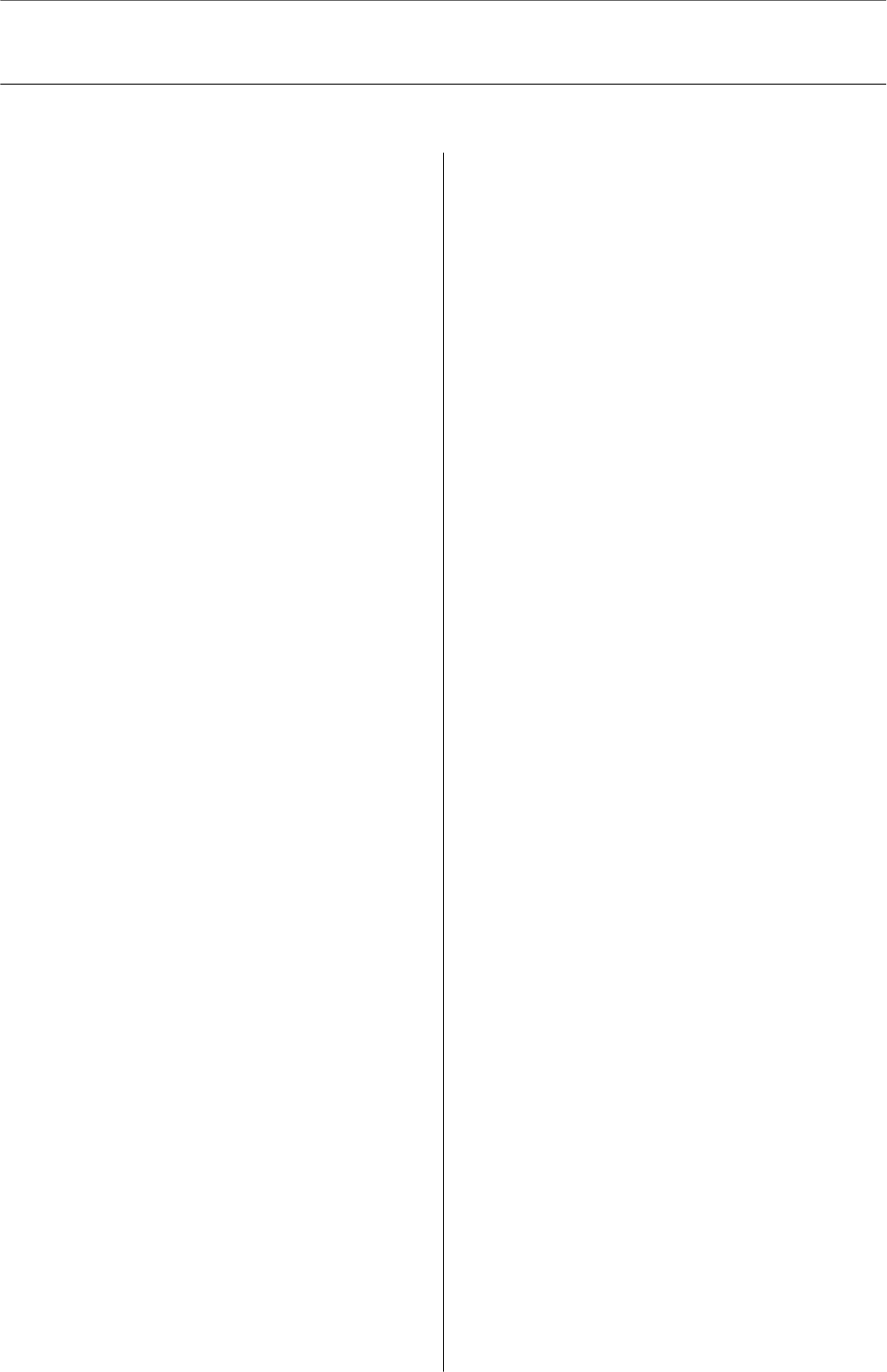
Inhoudsopgave
Uitleg bij deze handleiding
Introductie tot de handleidingen................7
Zoeken naar informatie......................7
Alleen pagina's afdrukken die u nodig hebt........8
Over deze handleiding.......................8
Markeringen en symbolen..................8
Opmerkingen over schermaeeldingen en
aeeldingen............................9
Referenties voor besturingssystemen...........9
Handelsmerken...........................10
Copyright...............................11
Belangrijke instructies
Veiligheidsinstructies.......................13
Veiligheidsinstructies voor inkt..............13
Printeradviezen en waarschuwingen. . . . . . . . . . . . 14
Adviezen en waarschuwingen voor het
instellen/gebruik van de printer............. 14
Adviezen en waarschuwingen voor gebruik
van de printer.......................... 14
Adviezen en waarschuwingen voor gebruik
van het touchscreen......................15
Adviezen en waarschuwingen voor gebruik
van de printer met een draadloze verbinding. . . . 15
Adviezen en waarschuwingen voor het
vervoeren of opslaan van de printer.......... 15
Uw persoonlijke gegevens beschermen..........16
Namen en functies van onderdelen
Voorzijde................................18
Binnenkant..............................19
Achterzijde..............................20
Uitleg bij het bedieningspaneel
Bedieningspaneel..........................22
Conguratie van het startscherm.............. 23
Uitleg bij het netwerkpictogram.............24
Conguratie van het menuscherm............. 25
Tekens invoeren...........................26
Animaties bekijken........................ 26
Papier laden
Voorzorgsmaatregelen voor papierverwerking. . . . . 29
Instellingen voor het papierformaat en de
papiersoort..............................29
Lijst met papiersoorten....................30
Papier laden..............................31
Voorgeperforeerd papier afdrukken.......... 31
Lang papier laden....................... 32
Originelen plaatsen
Originelen plaatsen........................34
Originelen die niet door de ADF worden
ondersteund............................. 35
Een geheugenapparaat plaatsen en
verwijderen
Een extern USB-apparaat plaatsen en verwijderen. . 38
Gegevens op een geheugenapparaat delen........38
Afdrukken
Documenten afdrukken.....................41
Afdrukken vanaf een computer — Windows. . . . 41
Afdrukken vanaf een computer — Mac OS. . . . . 66
Documenten afdrukken vanaf smart devices
(iOS).................................74
Documenten afdrukken vanaf smart devices
(Android).............................75
Afdrukken op enveloppen................... 77
Afdrukken op enveloppen vanaf een
computer (Windows).....................77
Afdrukken op enveloppen vanaf een
computer (Mac OS)......................77
Foto's afdrukken.......................... 78
JPEG-bestanden afdrukken vanaf een
geheugenapparaat....................... 78
TIFF-bestanden afdrukken vanaf een
geheugenapparaat....................... 79
Webpagina's afdrukken..................... 80
Webpagina's afdrukken vanaf een computer. . . . 80
Webpagina's afdrukken vanaf smart devices. . . . 80
Afdrukken via een cloudservice............... 81
Vanaf het bedieningspaneel registreren bij
Epson Connect Service....................82
Kopiëren
Beschikbare kopieermethoden................84
2

Originelen kopiëren......................84
Dubbelzijdig kopiëren....................85
Kopiëren door te vergroten of verkleinen. . . . . . .85
Meerdere originelen kopiëren naar één vel. . . . . .86
Pagina's op volgorde kopiëren...............87
Originelen in goede kwaliteit kopiëren. . . . . . . . 87
Identiteitskaart kopiëren...................88
Basis menu-opties voor kopiëren.............. 88
Kleurmodus:...........................88
(Dubbelzijdig):. . 88
Dichtheid:.............................88
Geavanceerde menuopties voor kopiëren. . . . . . . . 89
Papierinstelling:.........................89
Zoom:................................89
Documentgr.:...........................89
Meerdere pagina's:.......................89
Documenttype:.........................90
Afwerking:............................ 90
Afdrukstand (origineel):...................90
Beeldkwaliteit:..........................90
Bindmarge:............................91
Passend verkleinen:......................91
Schaduw verw.:.........................91
Ponsgaten verw:.........................91
ID-kaart-kopie:.........................91
Alle inst.wissen:.........................91
Scannen
Beschikbare scanmethoden.................. 93
Originelen scannen naar een netwerkmap........93
Menuopties voor de doellocatie voor scannen
naar een map...........................94
Menuopties voor scannen naar een map.......95
Originelen scannen naar e-mail............... 96
Menuopties voor de ontvanger voor scannen
naar een e-mail.........................97
Scanmenuopties voor scannen naar een e-mail. . 97
Originelen scannen naar een computer..........99
Originelen scannen naar een geheugenapparaat. . .100
Basis menu-opties voor scannen naar een
geheugenapparaat...................... 100
Geavanceerde menu-opties voor scannen
naar een geheugenapparaat................101
Originelen scannen naar de cloud.............102
Basis menu-opties voor scannen naar de cloud. .102
Geavanceerde menu-opties voor scannen
naar de cloud..........................103
Scannen via WSD.........................104
Een WSD-poort instellen.................104
Originelen scannen naar een smart device.......106
Faxen
Voordat u faxfuncties gebruikt...............108
Overzicht van de faxfuncties van de printer. . . . . . 108
Functie: Faxberichten verzenden...........108
Functie: Faxberichten ontvangen............109
Functie: Verzenden/ontvangen met PC-
FAX (Windows/Mac OS).................109
Functies: Verschillende faxrapporten.........110
Functie: Beveiliging bij het verzenden en
ontvangen van faxberichten...............110
Functies: andere handige functies..........110
Faxberichten verzenden via de printer..........111
Ontvangers selecteren....................111
Verschillende manieren om faxberichten te
verzenden............................112
Faxberichten ontvangen op de printer..........115
Inkomende faxen ontvangen...............115
Faxen ontvangen via een telefoonoproep. . . . . . 117
Ontvangen faxberichten die op de printer zijn
opgeslagen bekijken op het lcd-scherm.......117
Menuopties voor faxen.....................118
Ontvanger............................118
Faxinstellingen.........................119
Meer................................121
Menuopties voor Postvak IN.................122
Postvak IN/Vertrou. box openen (XX
ongelezen)............................122
Andere faxfuncties gebruiken................123
Een faxrapport handmatig afdrukken........123
Een faxbericht verzenden via een computer. . . . . . 124
Documenten verzenden die zijn gemaakt met
een toepassing (Windows)................ 124
Documenten verzenden die zijn gemaakt met
een toepassing (Mac OS)................. 127
Faxberichten ontvangen op een computer. . . . . . . 128
Controleren op nieuwe faxen (Windows). . . . . . 129
Controleren op nieuwe faxen (Mac OS).......130
De functie voor het opslaan van ontvangen
faxberichten op de computer uitschakelen. . . . . 131
De printer onderhouden
De status van verbruiksartikelen controleren. . . . . 133
3
Produktspezifikationen
| Marke: | Epson |
| Kategorie: | Drucker |
| Modell: | WF-3825 - WorkForce Pro |
Brauchst du Hilfe?
Wenn Sie Hilfe mit Epson WF-3825 - WorkForce Pro benötigen, stellen Sie unten eine Frage und andere Benutzer werden Ihnen antworten
Bedienungsanleitung Drucker Epson

16 Oktober 2024

13 Oktober 2024

2 Oktober 2024

20 September 2024

15 September 2024

11 September 2024

10 September 2024

6 September 2024

3 September 2024

3 September 2024
Bedienungsanleitung Drucker
- Drucker Samsung
- Drucker Approx
- Drucker HP
- Drucker Sony
- Drucker Panasonic
- Drucker LG
- Drucker Roland
- Drucker Canon
- Drucker Velleman
- Drucker CSL
- Drucker Renkforce
- Drucker Thomson
- Drucker Sharp
- Drucker Mitsubishi
- Drucker Nilox
- Drucker Polaroid
- Drucker Xiaomi
- Drucker Olympia
- Drucker Seiko
- Drucker Toshiba
- Drucker Olympus
- Drucker Citizen
- Drucker Olivetti
- Drucker Dell
- Drucker Lenovo
- Drucker MSI
- Drucker Honeywell
- Drucker OKI
- Drucker Brother
- Drucker Sagem
- Drucker Fujifilm
- Drucker Ricoh
- Drucker Datamax-O'neil
- Drucker Dymo
- Drucker Intermec
- Drucker Primera
- Drucker TSC
- Drucker Zebra
- Drucker Triumph-Adler
- Drucker Kodak
- Drucker Konica-Minolta
- Drucker Minolta
- Drucker TOMY
- Drucker Festo
- Drucker Frama
- Drucker NEC
- Drucker Ultimaker
- Drucker Fujitsu
- Drucker Huawei
- Drucker Testo
- Drucker Kogan
- Drucker Royal Sovereign
- Drucker D-Link
- Drucker Kyocera
- Drucker Lexmark
- Drucker Star
- Drucker Xerox
- Drucker Digitus
- Drucker Bixolon
- Drucker Epson 7620
- Drucker Fichero
- Drucker GG Image
- Drucker Ibm
- Drucker Oce
- Drucker Paxar
- Drucker Toshiba TEC
- Drucker ZKTeco
- Drucker StarTech.com
- Drucker Bematech
- Drucker Pantum
- Drucker HiTi
- Drucker Panduit
- Drucker Posiflex
- Drucker Vupoint Solutions
- Drucker Brady
- Drucker Star Micronics
- Drucker Metapace
- Drucker DNP
- Drucker Godex
- Drucker Phoenix Contact
- Drucker Elite Screens
- Drucker Equip
- Drucker Argox
- Drucker Dascom
- Drucker EC Line
- Drucker Orient Technologies
- Drucker Evolis
- Drucker Fargo
- Drucker Microboards
- Drucker Builder
- Drucker DTRONIC
- Drucker Colop
- Drucker Raspberry Pi
- Drucker IDP
- Drucker Tally Dascom
- Drucker Custom
- Drucker Nisca
Neueste Bedienungsanleitung für -Kategorien-

25 November 2024

15 Oktober 2024

15 Oktober 2024

15 Oktober 2024

14 Oktober 2024

14 Oktober 2024

14 Oktober 2024

13 Oktober 2024

13 Oktober 2024

13 Oktober 2024
